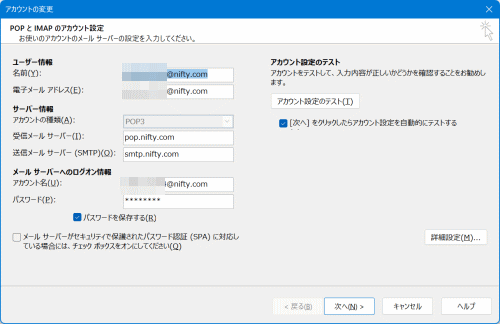Microsoft 365の規定のメールアカウントの設定を確認、修正する
以前のOutlookでは、簡単に既存のメールアカウントの設定を確認、修正することができましたが、Microsoft Outlook for Microsoft 365ではこれまでの設定方法と変わっています。ここではMicrosoft Outlook for Microsoft 365のメールアカウントの設定を確認、修正する方法を説明します。
以前のOutlookでは、「ファイル」タブの「アカウントの設定」をクリックし「アカウント設定」から修正したいアカウントをダブルクリックないし、「変更」をクリックすることでメールアカウントの設定を確認、修正ができました。
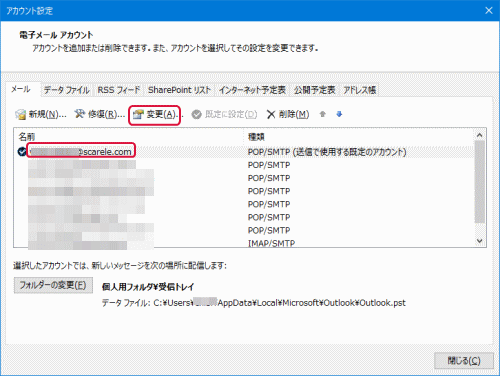
ところが、Microsoft Outlook for Microsoft 365では、次のように表示されてメールアカウントの設定を確認、修正する事ができません。
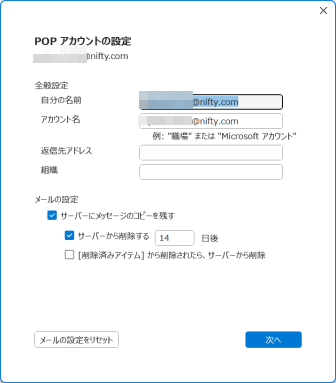
Microsoft Outlook for Microsoft 365でメールアカウントの設定を確認、修正するには、「ファイル」タブをクリックし、「アカウントの設定」をクリック、「プロファイルの管理」をクリックします。
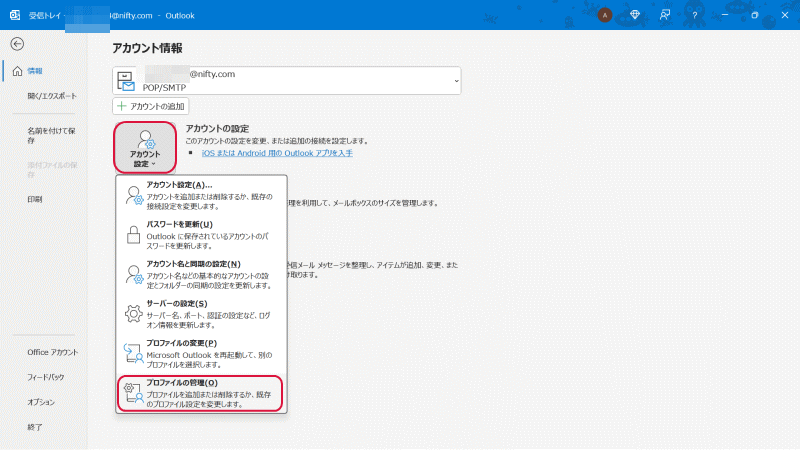
「このアプリがデバイスに変更を加えることを許可しますが?」と表示されたら、「はい」をクリックします。
「メール設定」の画面を表示するので、「電子メール アカウント」をクリックします。
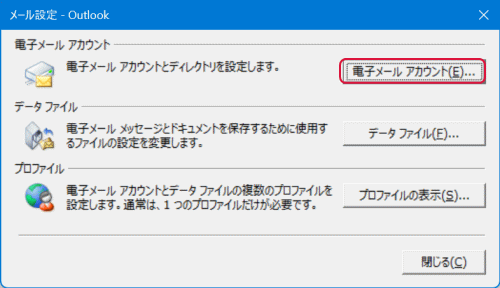
「電子メール アカウント」が表示されます。確認、修正したいアカウントをダブルクリックないし、「変更」をクリックすることで確認、修正する事が出来ます。
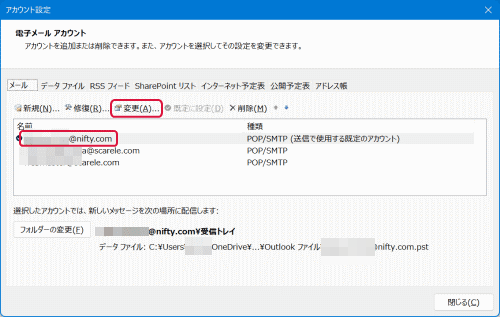
「アカウントの変更」が表示されて、メールアカウントの設定を確認、修正する事ができます。